在安装Win10系统的时候会要求创建本地帐户和密码,如果这一步没有设置开机密码的话,我们也可以在安装完之后在系统中进行设置,设置之后系统则更加安全,那么Win10怎么设置开机密码,下面就带来小编分享的Win10开机密码设置详解。
设置步骤如下:
1,首先,打开“开始菜单”,点击本机账号头像,接着选择“更改账号设置”选项。如图下所示;
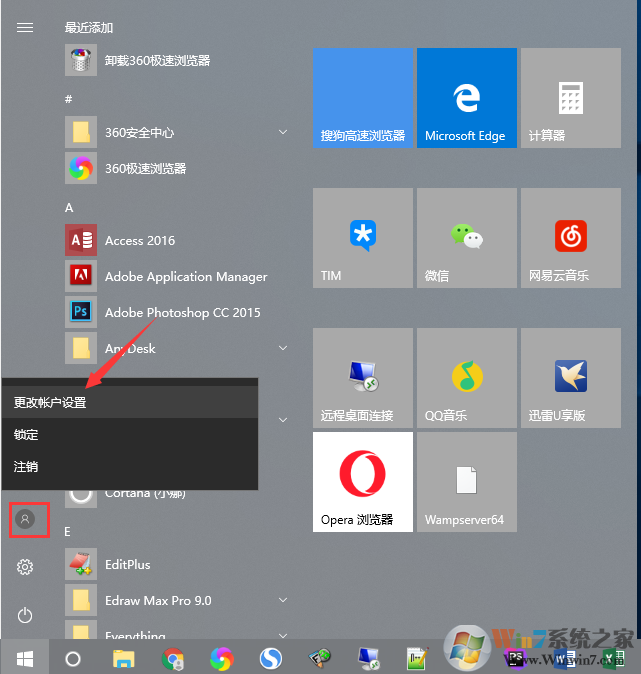
小编教你设置开机密码图1
2,点击窗口中的“登录选项”。如图下所示;
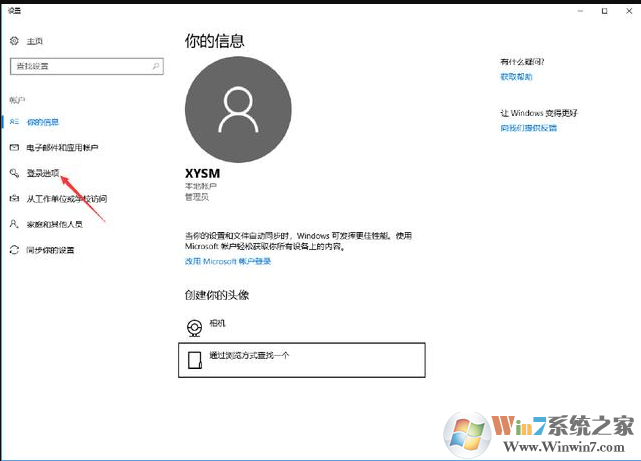
小编教你设置开机密码图2
3,然后在新窗口中点击“添加”。如图下所示;
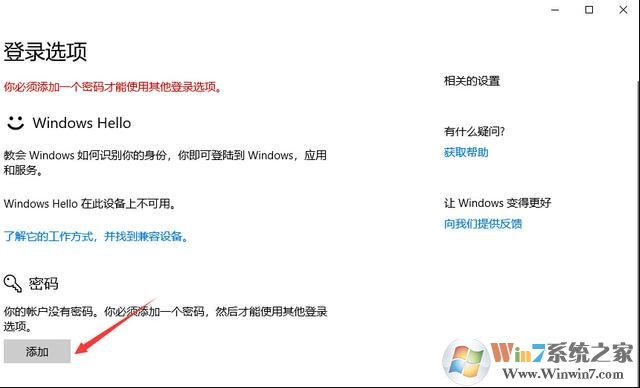
Win10开机密码设置教程
4,最后输入你要设置的密码以及密码提示,点击“下一步”注意两次输入要一样哦。
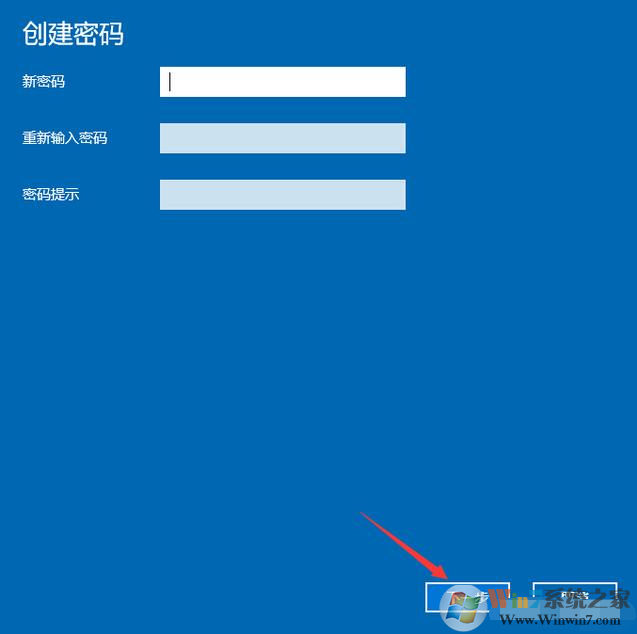
设置之后开机时就需要密码才可以登录了,而且在人离开计算机之后,电脑睡眠唤醒时都会需要使用开机密码。
分享到:

